Hvis du legger ut noe på Instagram og sletter det senere, er det ikke helt borte. Du kan gjenopprette og gjenopprette slettede Instagram-innlegg innen 30 dager etter den opprinnelige slettingen. Dette ble introdusert i en oppdatering, så sørg for at du har den nyeste versjonen av appen før du prøver å bruke denne funksjonen. Du finner den på Apple App Store og Google Play Store.
Det er noen apper som hevder å la deg se en annen persons slettede innhold, men det er ingen offisiell måte å gjøre dette på. Det er noen få løsninger, men en god tommelfingerregel er dette: Hvis noen sletter et bilde fra Instagram-kontoen sin (eller en hvilken som helst sosial medieplattform), respekter personvernet og ikke prøv å finne bildet.
Tabell av innhold



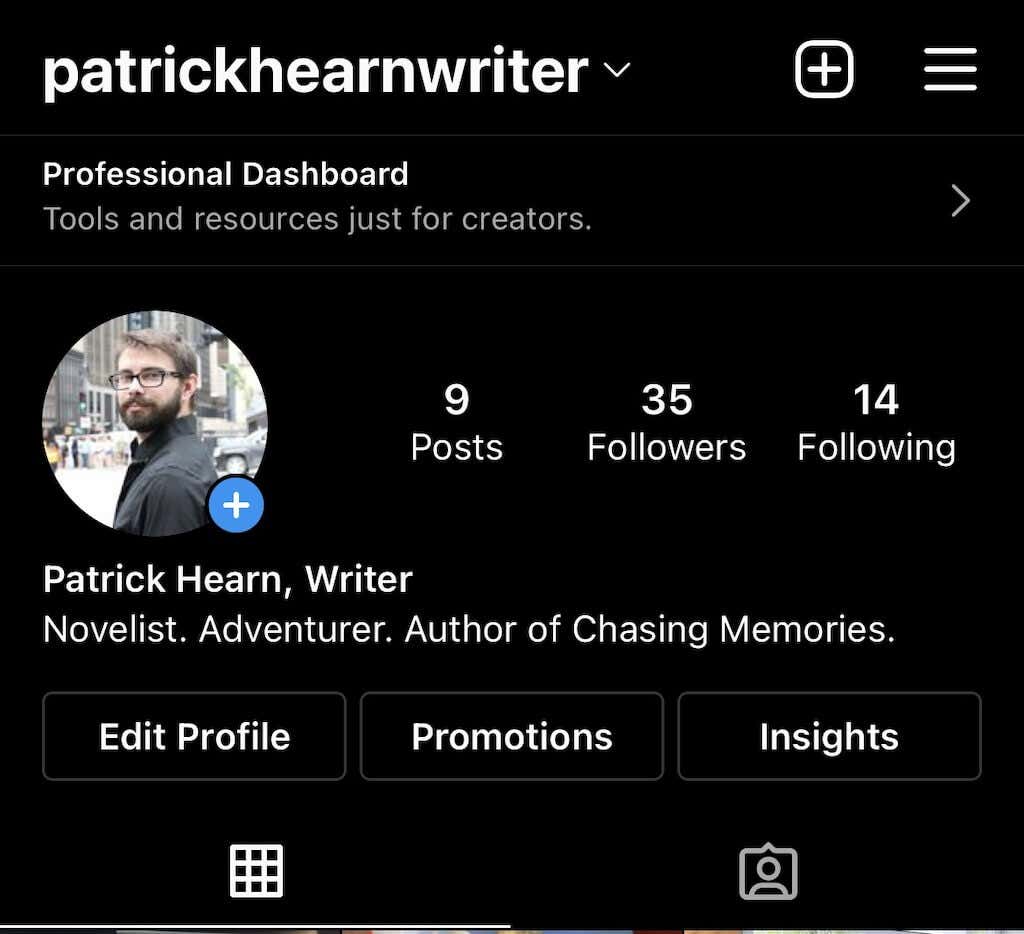
- Trykk på ikonet med tre linjer øverst til høyre på skjermen.
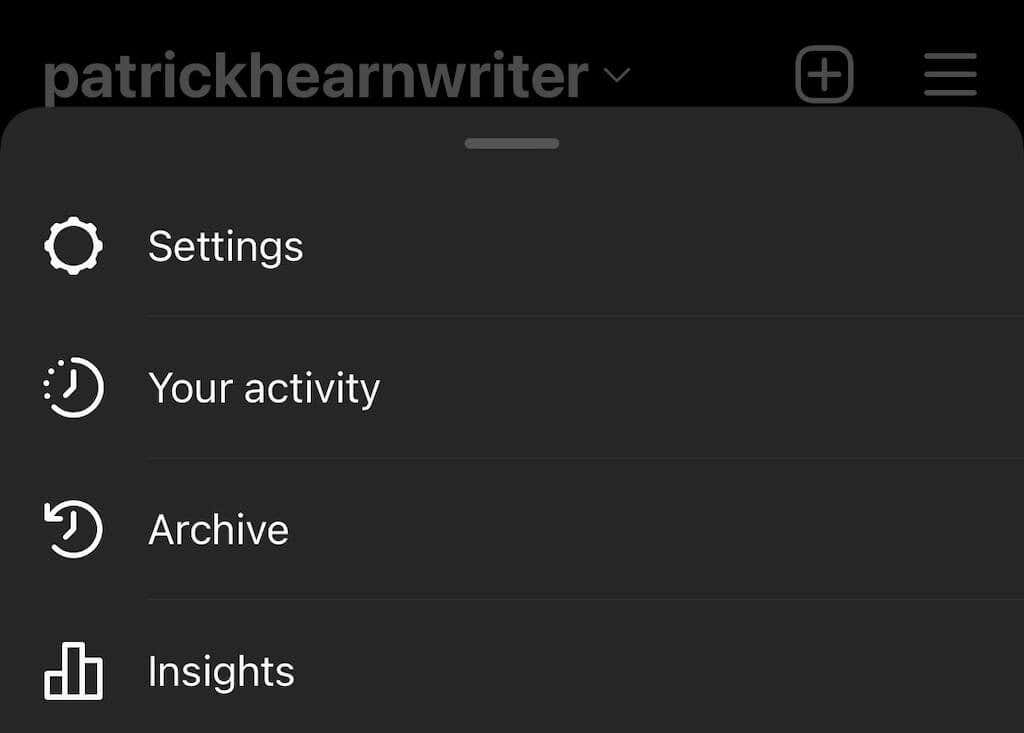
- Trykk på Din aktivitet.
- Trykk på Nylig slettet. Dette vil åpne den slettede mappen.
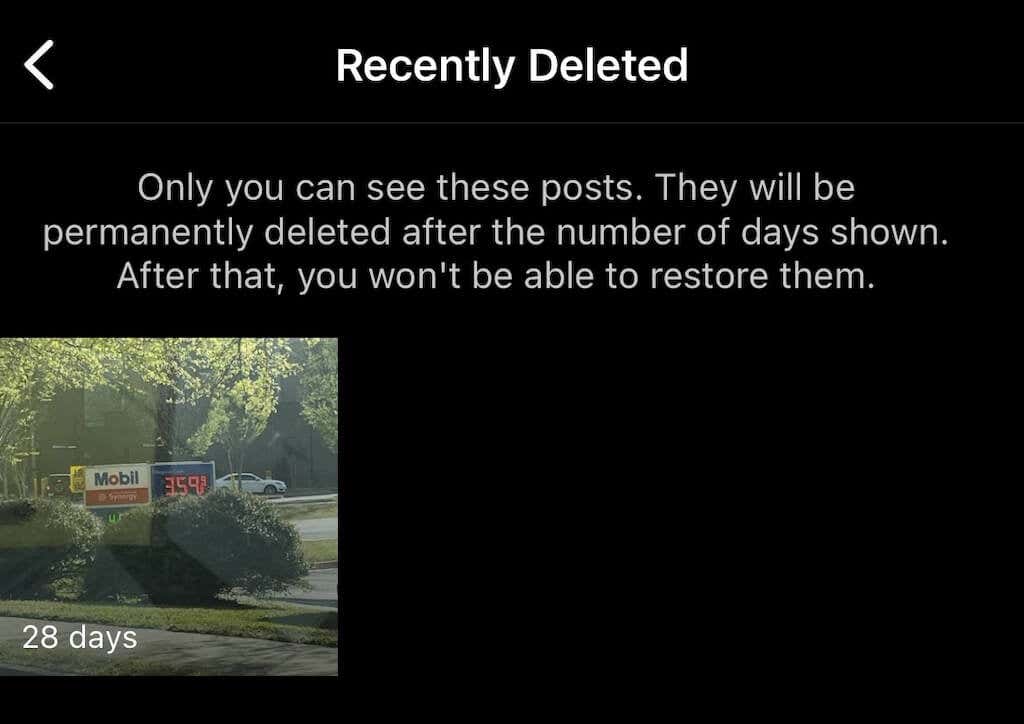
- Velg et av de slettede innleggene, trykk deretter på ikonet med tre prikker øverst til høyre på skjermen og trykk på Gjenopprett, og trykk deretter på Gjenopprett strong> igjen.
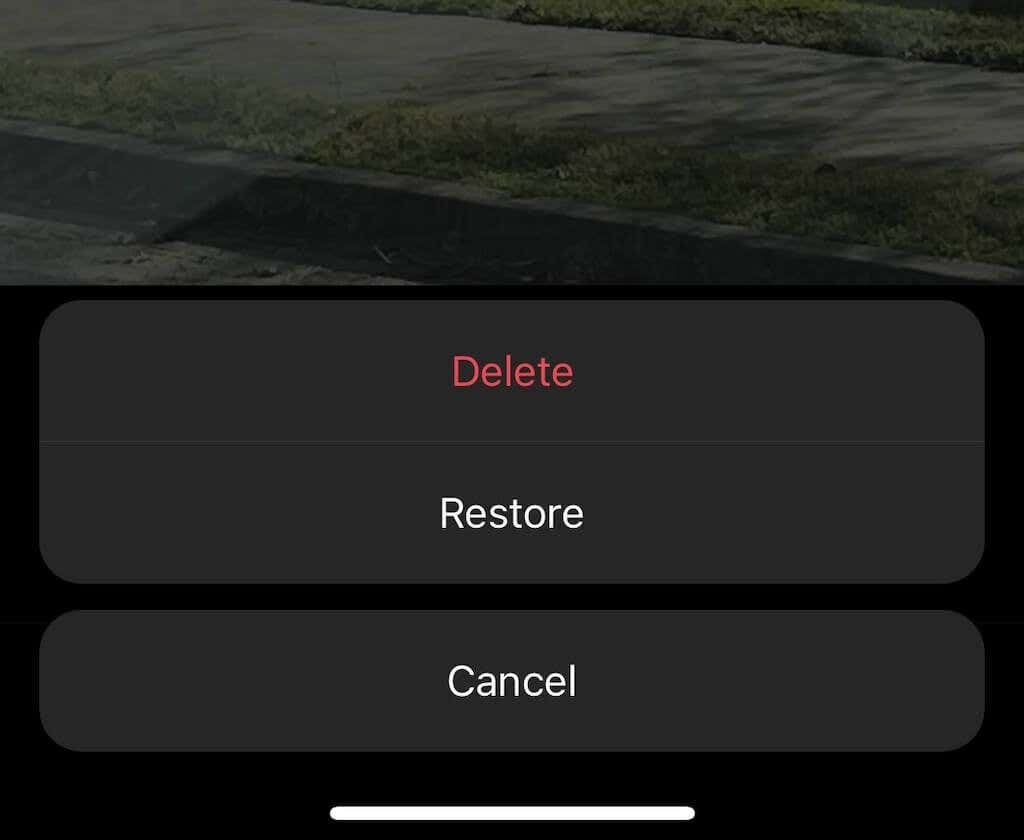
- For å enten gjenopprette eller slette permanent innhold, trenger du et engangspassord sendt til deg. Dette er for å hindre hackere i å skape kaos på profilen din. Du kan velge å få den sendt til en e-post eller et telefonnummer.
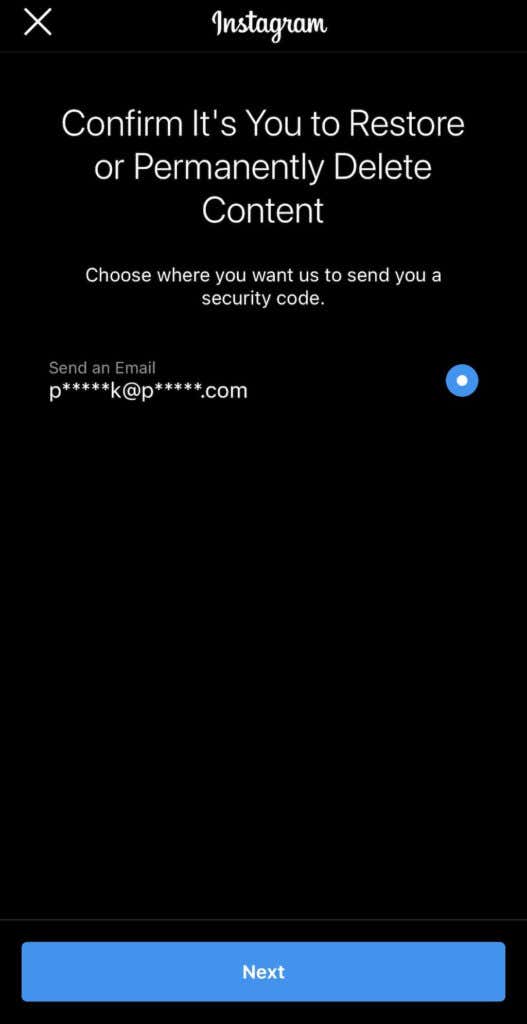
- Etter at du har valgt hvor du vil motta engangskoden, skriver du den inn i feltet og trykker på Bekreft.
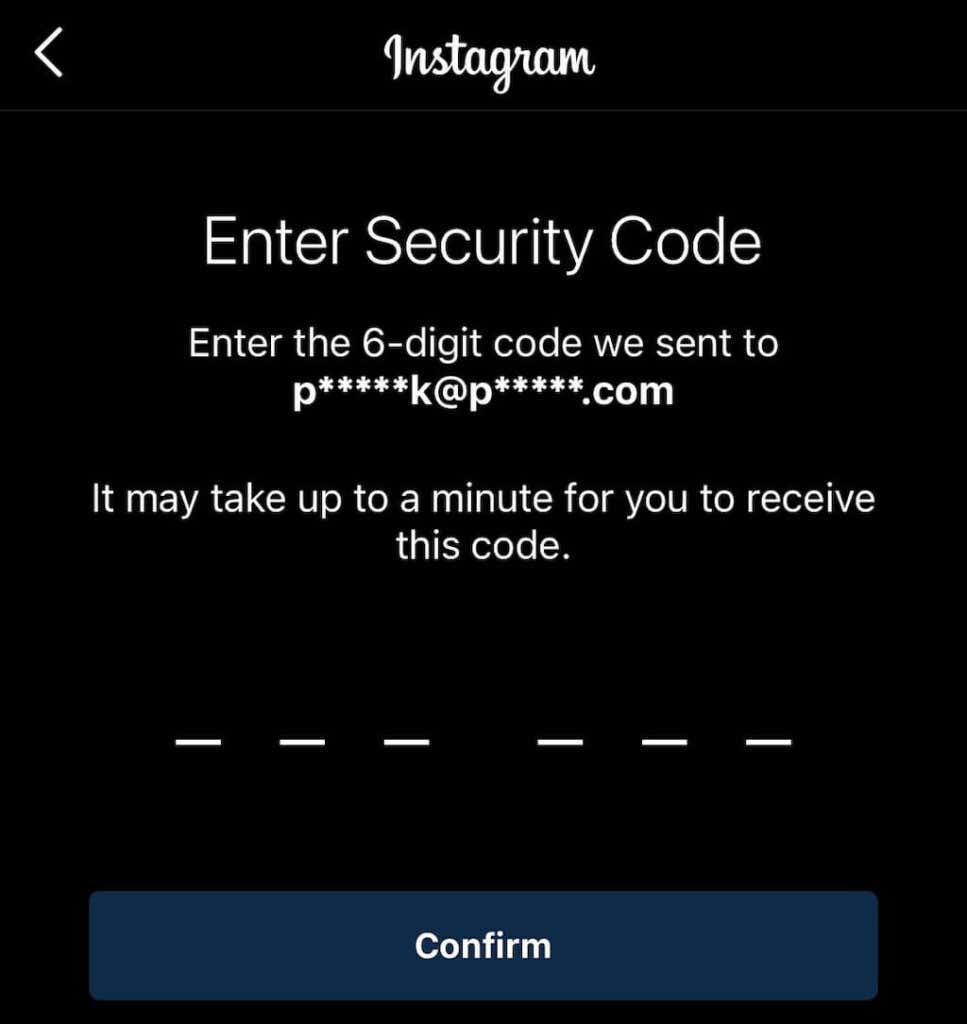
Dette vil bringe bildet tilbake til profilen din. Du kan gjenopprette bilder, ruller og mer på denne måten. På den annen side, hvis du trenger å fjerne noe fra hovedprofilen din uten å slette den helt, dra nytte av Instagram-arkivfunksjonen.
Slik arkiverer du Instagram-innlegg
Hvis du arkiverer et innlegg, fjernes det fra strømmen din, men sletter det ikke helt. Du kan også arkivere Instagram-historier og live-innhold. Slik arkiverer du innlegg.
- Åpne Instagram og velg bildet du vil arkivere.
- Trykk på de tre prikkene øverst til høyre.
- Trykk på Arkiv.
- Trykk på de tre linjene i øverste høyre hjørne.
- Velg Arkiv.
- Eventuelle arkiverte innlegg vil vises her. Du kan trykke på Innleggsarkiv øverst på skjermen for å bytte til historiearkivet eller direktearkivet.
- Naviger til StorySaver.net.
- Skriv inn Instagram-kontoen brukernavn inn i feltet og velg Last ned!
- Naviger til https://bigbangram.com/content/instagram-downloader/instagram-video-downloader/.
- Velg Last ned.
< /ol>
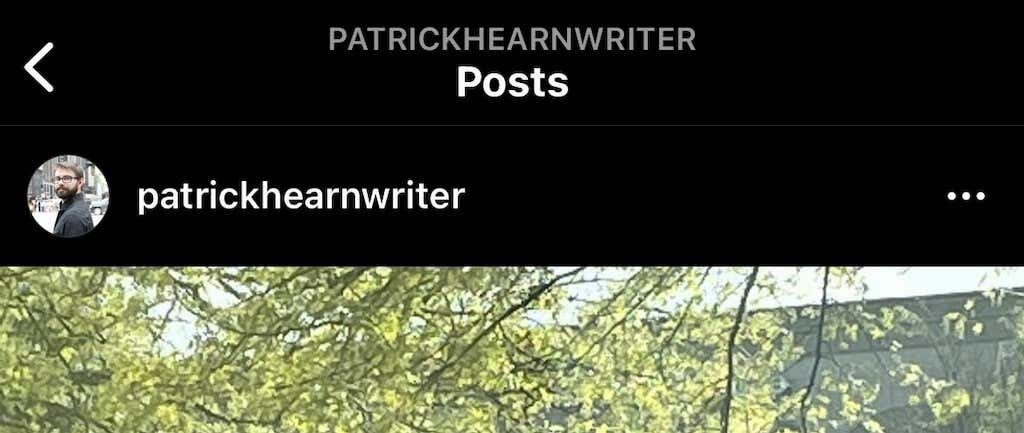
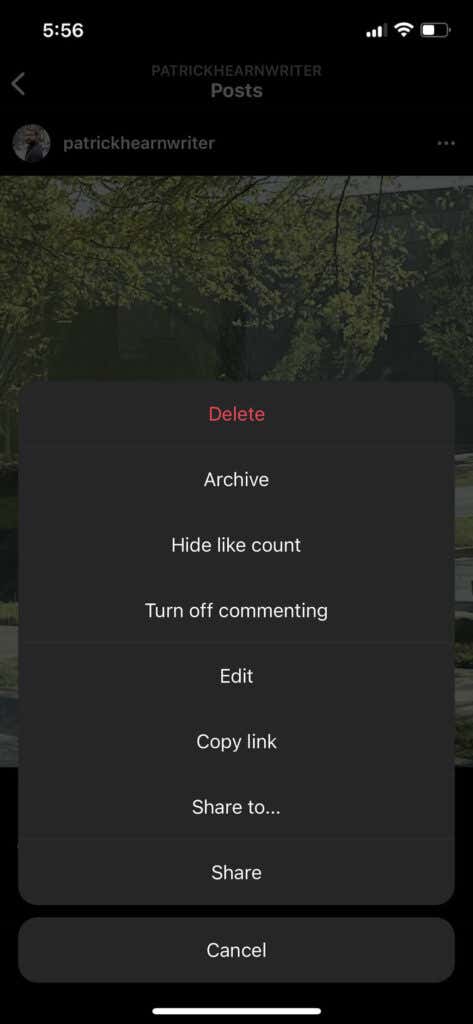
Du kan se arkivert innhold ved å gå til Instagram-profilen din.
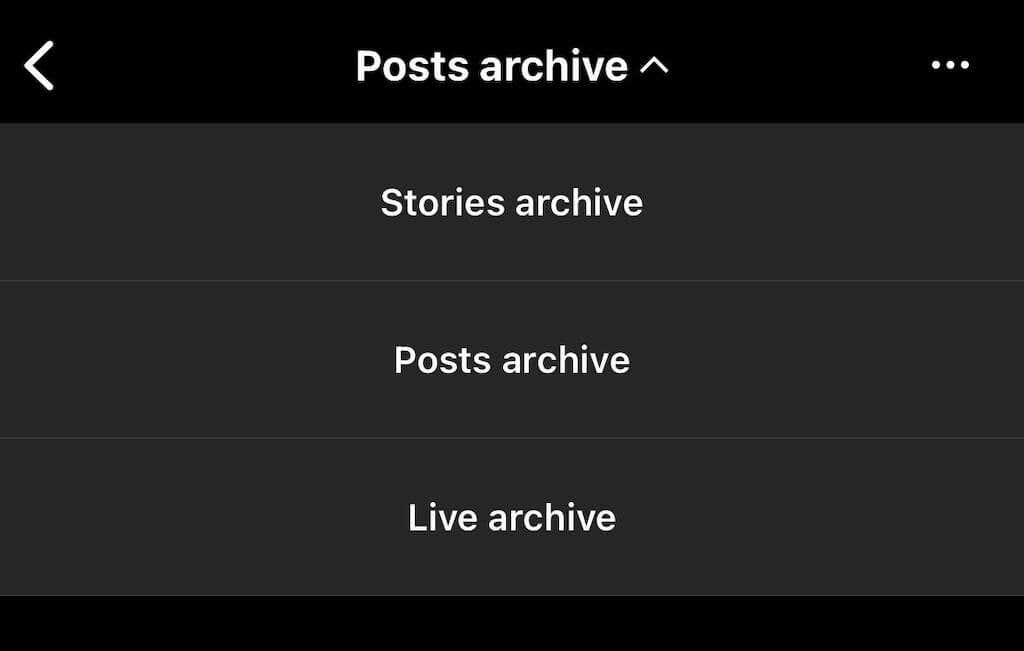
Innleggsarkivet ditt er kun tilgjengelig for deg. Hvis du trenger å fjerne et innlegg midlertidig, men vil ta det tilbake senere, lagrer du det i arkivet.
Hvordan se noen andres slettede Instagram-innlegg
Det er ingen offisiell måte å se noens slettede Instagram-innlegg. Instagram-funksjonalitet er utformet slik at når de først fjerner den fra profilen sin, er den borte for godt. Hvis de fjerner profilen sin, er det ingen måte å se noe av innholdet deres.
Hvis du mistenker at innhold vil bli slettet, kan du ta en proaktiv tilnærming for å lagre det. Du kan ta et skjermbilde av et bilde og lagre det i telefongalleriet, fotoappen eller på Google Foto-kontoen din. På den annen side krever live-innhold noen flere trinn.
Det er en tredjepartsapplikasjon kalt Storysaver.net som kan brukes til å laste ned Instagram-historier. Selv om du kan få tilgang til den via Android- eller iOS-enheten din, er det bedre å bruke en Mac eller PC.
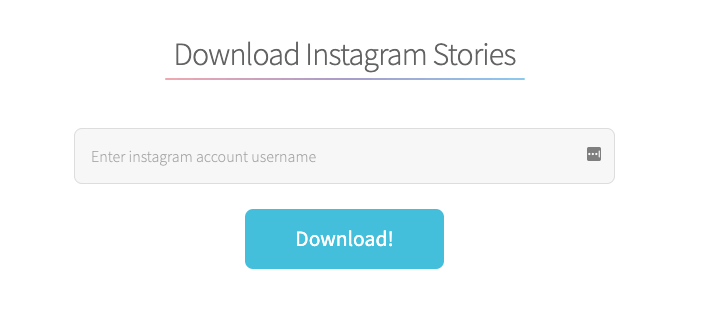
Alle nyere historier vil vises på siden, og du kan velge å lagre alle eller velge individuelt mellom historiene du vil beholde.
Du kan også bruke en tredje- partyapplikasjon for å laste ned live videoinnhold, som IGTV-videoer.
< li>Skriv inn nettadressen til videoen du vil lagre i formatet instagram.com/p/XXXX.
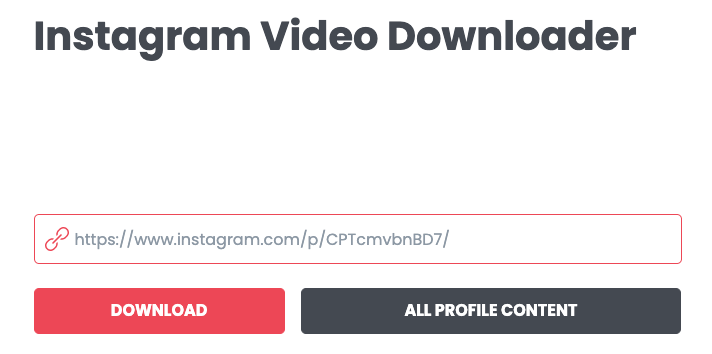
Merk at du må registrere deg for en konto før du kan bruke dette verktøyet.
Instagrambilder og -videoer er ikke ment å vare evig. Selv om det ikke er fullt så flyktig som Snapchat, er Instagram designet for å la deg slette bilder du ikke lenger ønsker å beholde. Hvis du gjør det ved et uhell, har du imidlertid opptil 30 dager på deg til å gjenopprette innholdet før det er borte for alltid. Hvis du er redd for å miste bilder, prøv å lage en dedikert Instagram-mappe på telefonen eller PC-en.